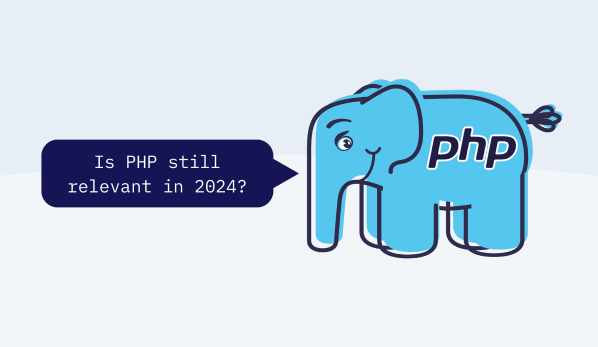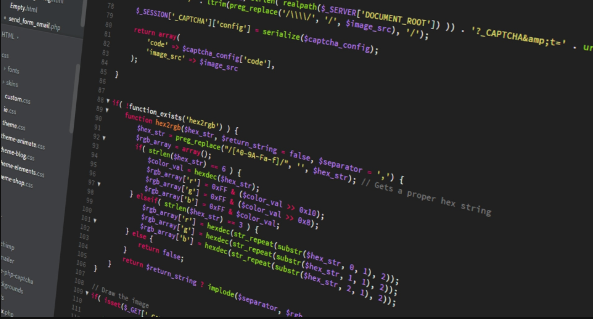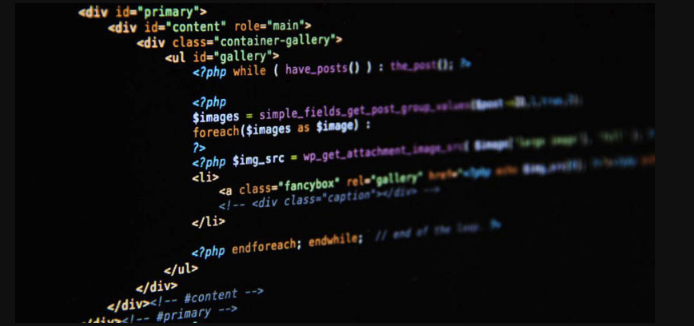PhpStorm保存失败怎么解决
PhpStorm 文件保存失败是开发者经常遇到的问题,本文深入剖析了导致这一问题的常见原因,并提供了详细的解决方案。主要原因包括文件权限设置不当、文件被其他程序占用或锁定、PhpStorm 缓存异常或插件冲突,以及系统资源不足等。针对这些问题,文章给出了具体的排查步骤和操作方法,例如检查并修改文件权限、关闭占用文件的程序、清除 PhpStorm 缓存、禁用冲突插件、检查磁盘空间和内存使用情况等。通过本文,开发者可以快速定位 PhpStorm 文件保存失败的原因,并采取相应的措施解决问题,提高开发效率。
PhpStorm文件保存失败通常由权限设置、文件锁定、缓存异常或资源不足引起。1. 文件权限问题:检查并修改文件写权限(如使用chmod +w),确保SSH用户和容器映射权限正确;2. 文件被占用或锁定:关闭其他编辑器、Git工具,或重启IDE/系统释放锁;3. PhpStorm缓存或插件冲突:清除缓存(Invalidate Caches / Restart)、禁用插件或更新版本;4. 系统资源不足:检查磁盘空间、内存使用情况,并查看日志排查错误。多数问题通过调整权限或清缓存即可解决,但需注意细节排查。

PhpStorm 文件保存失败,通常不是单一原因造成的,而是多种因素共同作用的结果。最常见的问题包括权限设置、文件被锁定、IDE 缓存异常或系统资源不足等。如果你遇到 PhpStorm 无法保存文件的情况,可以从以下几个方面排查。

文件权限问题
这是最常见也是最容易忽略的问题之一。如果你没有对当前编辑的文件写入权限,PhpStorm 就无法保存更改。
- 检查文件所属用户和组:在 Linux 或 macOS 上,使用
ls -l查看文件权限。 - 修改权限:可以通过
chmod命令增加写权限,例如chmod +w filename.php。 - 如果你在服务器上开发,确认你使用的 SSH 用户有对应目录的写权限。
有时候项目是通过 Docker 容器运行的,那还要检查容器内外的文件映射是否设置了正确的读写权限。

文件被其他程序占用或锁定
在某些操作系统中(尤其是 Windows),如果文件被另一个程序打开,就可能被“锁定”,导致 PhpStorm 无法写入。
- 关闭其他编辑器或 IDE:比如 VS Code、Sublime Text 等。
- 检查版本控制工具:有些 Git 客户端会在特定操作期间锁定文件。
- 使用资源监视器(Windows)或 lsof(macOS/Linux)查看哪个进程占用了文件。
如果你不确定是不是这个问题,可以尝试重启 PhpStorm 或操作系统来释放锁。

PhpStorm 缓存或插件冲突
PhpStorm 自身的缓存机制有时会导致奇怪的问题,包括文件保存失败。
你可以尝试以下步骤:
- 清除缓存:点击菜单栏的
File > Invalidate Caches / Restart。 - 禁用部分插件:进入
Settings > Plugins,禁用一些非必要的插件看看是否有改善。 - 更新 PhpStorm:老版本可能存在 bug,升级到最新版通常能解决问题。
另外,如果你使用了第三方插件来格式化代码或者集成 Git,在保存时触发了错误逻辑,也可能导致保存失败。
系统磁盘空间或资源不足
虽然不常发生,但如果你的磁盘已满,或者内存/交换分区不足,也会影响 PhpStorm 的正常运行。
- 检查磁盘空间:在终端执行
df -h(Linux/macOS)或查看“我的电脑”属性(Windows)。 - 关闭不必要的程序释放内存:尤其是在低配机器上运行多个大型应用时容易出现资源瓶颈。
- 检查 PhpStorm 的日志:可以通过
Help > Show Log in Explorer找到日志文件,查看是否有 OutOfMemoryError 等提示。
基本上就这些常见原因了。遇到 PhpStorm 文件保存失败的时候,先从权限和锁定入手,再逐步排查缓存、插件和系统资源问题。多数情况下,清个缓存或者改下权限就能搞定,但别忽视那些“小细节”。
理论要掌握,实操不能落!以上关于《PhpStorm保存失败怎么解决》的详细介绍,大家都掌握了吧!如果想要继续提升自己的能力,那么就来关注golang学习网公众号吧!
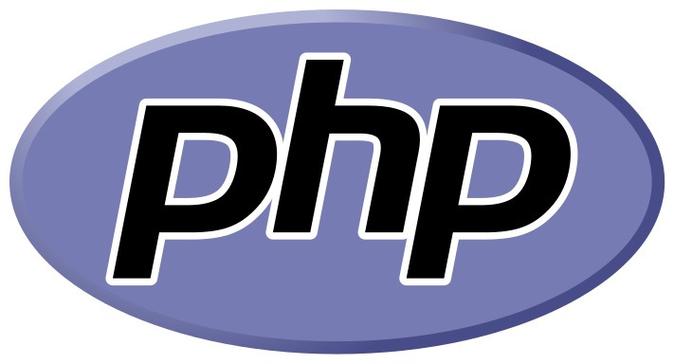 PHP项目部署步骤及注意事项详解
PHP项目部署步骤及注意事项详解
- 上一篇
- PHP项目部署步骤及注意事项详解
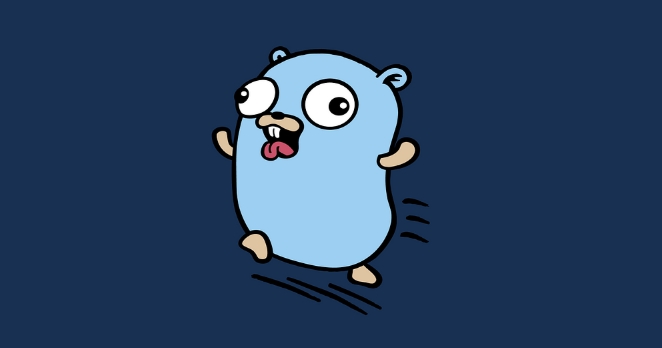
- 下一篇
- Golang性能测试benchstat使用全解析
-
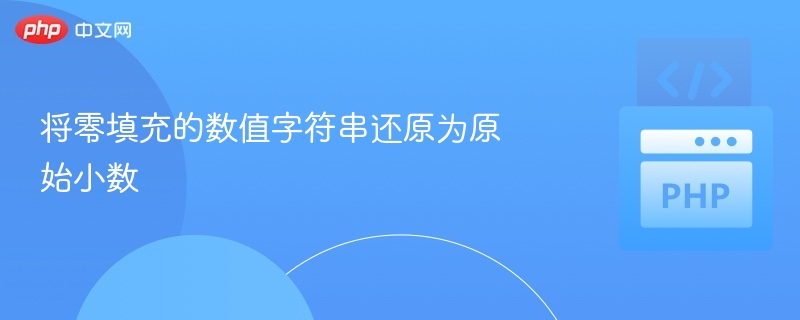
- 文章 · php教程 | 8分钟前 |
- 零填充字符串还原小数方法详解
- 498浏览 收藏
-

- 文章 · php教程 | 20分钟前 |
- Moodle单字段检索技巧与避坑方法
- 121浏览 收藏
-
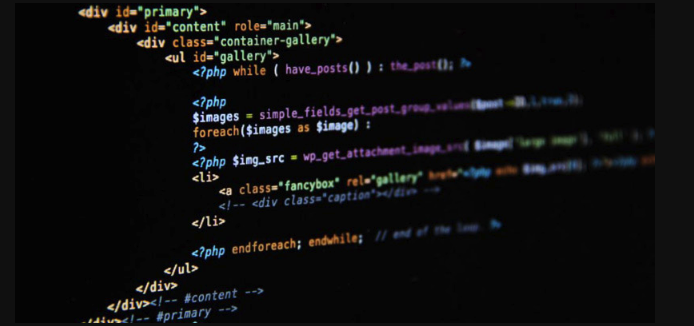
- 文章 · php教程 | 23分钟前 |
- SublimeJ同步失败解决方法及权限排查教程
- 273浏览 收藏
-

- 文章 · php教程 | 29分钟前 | php 解析 $_GET URL查询字符串 parse_str()
- PHP解析URL参数方法全解析
- 182浏览 收藏
-
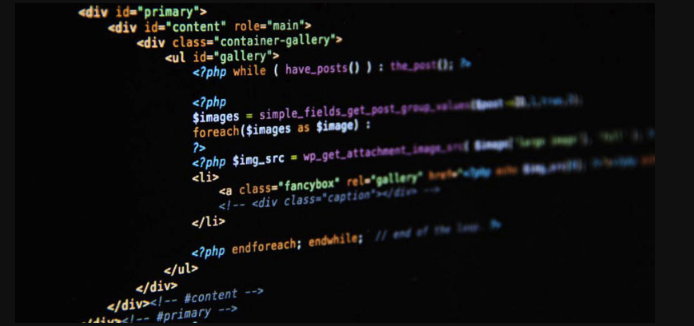
- 文章 · php教程 | 46分钟前 |
- PHP错误日志查看与定位方法
- 482浏览 收藏
-

- 文章 · php教程 | 53分钟前 |
- Laravel路由模型绑定空值解决方法
- 251浏览 收藏
-

- 文章 · php教程 | 1小时前 |
- PHP页面调用WooCommerce数据教程
- 256浏览 收藏
-

- 文章 · php教程 | 1小时前 | Xdebug 循环引用 PHP内存泄漏 memory_get_usage 内存排查
- PHP内存泄漏排查与原因解析
- 221浏览 收藏
-

- 前端进阶之JavaScript设计模式
- 设计模式是开发人员在软件开发过程中面临一般问题时的解决方案,代表了最佳的实践。本课程的主打内容包括JS常见设计模式以及具体应用场景,打造一站式知识长龙服务,适合有JS基础的同学学习。
- 543次学习
-

- GO语言核心编程课程
- 本课程采用真实案例,全面具体可落地,从理论到实践,一步一步将GO核心编程技术、编程思想、底层实现融会贯通,使学习者贴近时代脉搏,做IT互联网时代的弄潮儿。
- 516次学习
-

- 简单聊聊mysql8与网络通信
- 如有问题加微信:Le-studyg;在课程中,我们将首先介绍MySQL8的新特性,包括性能优化、安全增强、新数据类型等,帮助学生快速熟悉MySQL8的最新功能。接着,我们将深入解析MySQL的网络通信机制,包括协议、连接管理、数据传输等,让
- 500次学习
-

- JavaScript正则表达式基础与实战
- 在任何一门编程语言中,正则表达式,都是一项重要的知识,它提供了高效的字符串匹配与捕获机制,可以极大的简化程序设计。
- 487次学习
-

- 从零制作响应式网站—Grid布局
- 本系列教程将展示从零制作一个假想的网络科技公司官网,分为导航,轮播,关于我们,成功案例,服务流程,团队介绍,数据部分,公司动态,底部信息等内容区块。网站整体采用CSSGrid布局,支持响应式,有流畅过渡和展现动画。
- 485次学习
-

- ChatExcel酷表
- ChatExcel酷表是由北京大学团队打造的Excel聊天机器人,用自然语言操控表格,简化数据处理,告别繁琐操作,提升工作效率!适用于学生、上班族及政府人员。
- 3193次使用
-

- Any绘本
- 探索Any绘本(anypicturebook.com/zh),一款开源免费的AI绘本创作工具,基于Google Gemini与Flux AI模型,让您轻松创作个性化绘本。适用于家庭、教育、创作等多种场景,零门槛,高自由度,技术透明,本地可控。
- 3406次使用
-

- 可赞AI
- 可赞AI,AI驱动的办公可视化智能工具,助您轻松实现文本与可视化元素高效转化。无论是智能文档生成、多格式文本解析,还是一键生成专业图表、脑图、知识卡片,可赞AI都能让信息处理更清晰高效。覆盖数据汇报、会议纪要、内容营销等全场景,大幅提升办公效率,降低专业门槛,是您提升工作效率的得力助手。
- 3436次使用
-

- 星月写作
- 星月写作是国内首款聚焦中文网络小说创作的AI辅助工具,解决网文作者从构思到变现的全流程痛点。AI扫榜、专属模板、全链路适配,助力新人快速上手,资深作者效率倍增。
- 4544次使用
-

- MagicLight
- MagicLight.ai是全球首款叙事驱动型AI动画视频创作平台,专注于解决从故事想法到完整动画的全流程痛点。它通过自研AI模型,保障角色、风格、场景高度一致性,让零动画经验者也能高效产出专业级叙事内容。广泛适用于独立创作者、动画工作室、教育机构及企业营销,助您轻松实现创意落地与商业化。
- 3814次使用
-
- PHP技术的高薪回报与发展前景
- 2023-10-08 501浏览
-
- 基于 PHP 的商场优惠券系统开发中的常见问题解决方案
- 2023-10-05 501浏览
-
- 如何使用PHP开发简单的在线支付功能
- 2023-09-27 501浏览
-
- PHP消息队列开发指南:实现分布式缓存刷新器
- 2023-09-30 501浏览
-
- 如何在PHP微服务中实现分布式任务分配和调度
- 2023-10-04 501浏览